特别说明:因为软件中包含了注册机会被杀掉软件误报毒,建议关闭杀掉软件下载使用,软件本身是没有任何问题的。
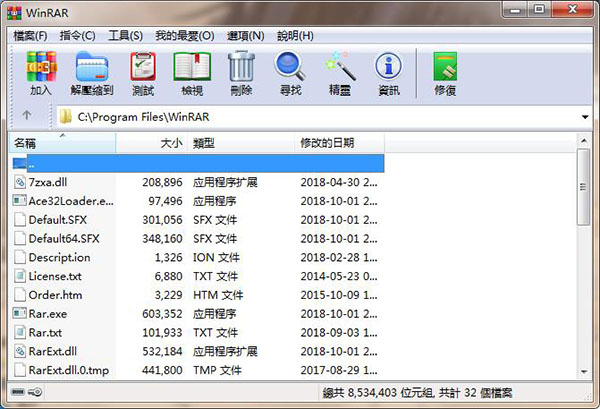
安装破解教程
1、到本站下载软件,回到压缩包中打开wrar561tc64.exe进入安装界面,小编的电脑为64位(数据包中提供32/64位数据包,请根据电脑配置自己选择),点击安装按钮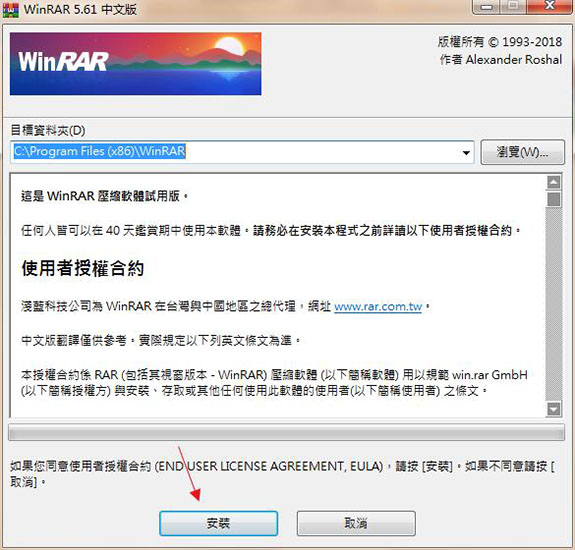
2、根据安装提示点击确定按钮
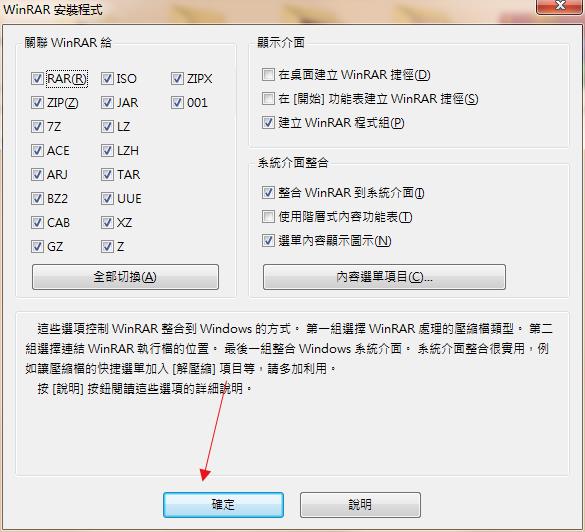
3、然后点击完成
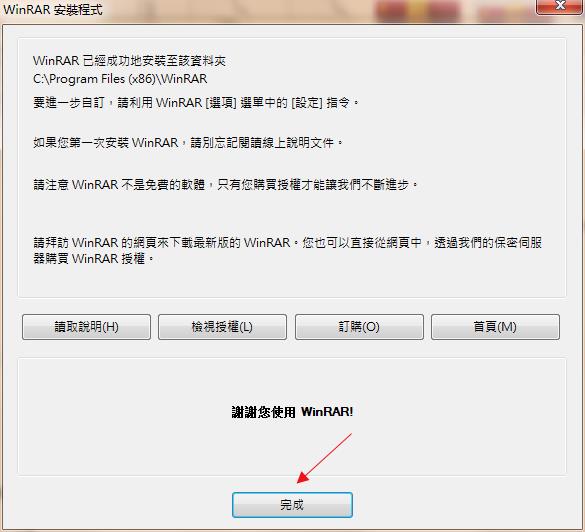
4、安装完成之后接下来就是破解了,我们回到桌面找到软件,点击鼠标右键——打开文件位置,找到软件的安装地址
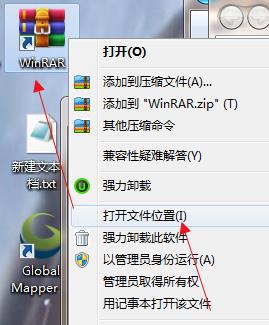
5、再回到数据包中运行注册机文件WinRAR_KEYGEN-FFF.exe,进入注册机界面后点击generate按钮,将生成破解补丁
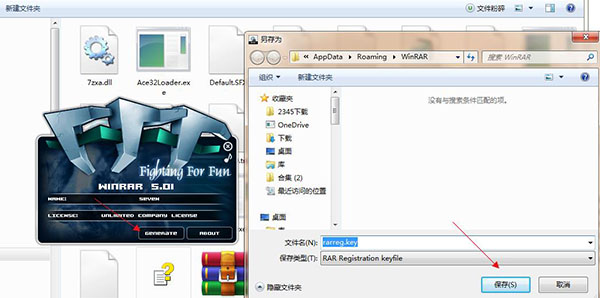
6、最后我们将破解补丁复制到安装目录下即可完美破解
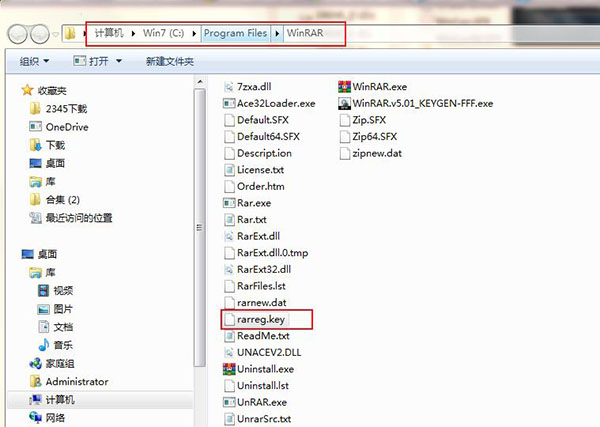
软件功能
1、压缩率更高这款软件在DOS 时代就一直具备这种优势,经过多次试验证明,这款软件的 RAR 格式一般要比其他的 ZIP 格式高出 10%~30% 的压缩率,尤其是它还提供了可选择的、针对多媒体数据的压缩算法。
2、对多媒体文件有独特的高压缩率算法
这款软件对 WAV、BMP 声音及图像文件可以用独特的多媒体压缩算法大大提高压缩率,虽然我们可以将 WAV、BMP 文件转为 MP3、JPG 等格式节省存储空间,但不要忘记它 的压缩可是标准的无损压缩。
3、能完善地支持ZIP格式并且可以解压多种格式的压缩包
虽然其他软件也能支持 ARJ、LHA 等格式,但却需要外挂对应软件的 DOS 版本,实在是功能有限。但该软件就不同了,不但能解压多数压缩格式,且不需外挂程序支持就可直接建立 ZIP 格式的压缩文件,所以我们不必担心离开了其他软件如何处理 ZIP 格式的问题。
4、设置项目非常完善,并且可以定制界面
让我们通过开始选单的程序组启动它,在其主界面中选择“选项”选单下的“设置”打开设置窗口,分为常规、压缩、路径、文件列表、查看器、综合六大类,非常丰富,通过修改它们,可以更好地使用该软件。实战:如果同时安装了某款压缩软件与 这款软件,ZIP 文件的关联经常发生混乱,现在我们只需进入设置窗口,选“综合”标签,将“关联文件”一栏中的 ZIP 一项打勾,确定后就可使 ZIP 文件与它关联,反之如果将勾去掉,则它自动修改注册表使 ZIP 重新与这个压缩软件的关联。
5、可用命令行方式使它参与批命令
这款软件中包含的RAR支持在Windows/DOS系统上的命令行操作,格式为: RAR <命令> -<开关> <压缩包> <文件...> <解压缩路径\> a 压缩,e、x 解压等常用参数基本无异于DOS版本,可以在批文件中方便地加以引用。 实
6、对受损压缩文件的修复能力极强
在网上下载的ZIP、RAR类的文件往往因头部受损的问题导致不能打开,而用它调入后,只须单击界面中的“修复”按钮就可轻松修复,成功率极高,大家不妨一试。
7、能建立多种方式的全中文界面的全功能(带密码)
多卷自解包
我们知道不能建立多卷自解包是某种压缩软件的的一大缺陷,而它处理这种工作却是游刃有余,而且对自解包文件还可加上密码加以保护。
实战:启动这款软件进入主界面,选好压缩对象后,选文件选单下的“密码”,输入密码,确定后单击主界面中的“添加”按钮,将“常规”标签下的“创建自解压缩包”打勾,在分卷大小框内输入每卷大小;在“高级”标签下单击“自解压缩包选项”,选择图形模块方式,并可在“高级自解压缩包选项”中设置自解包运行时显示的标题、信息、默认路径等项目,确定后压缩开始。
8、辅助功能设置细致
可以在压缩窗口的“备份”标签中设置压缩前删除目标盘文件;可在压缩前单击“估计”按钮对压缩先评估一下;可以为压缩包加注释;可以设置压缩包的防受损功能,等等细微之处也能看出它的体贴周到。
9、压缩包可以锁
双击进入压缩包后,单击命令选单下的“锁定压缩包”就可防止人为的添加、删除等操作,保持压缩包的原始状态。
软件特色
1、压缩算法的改变64 位该软件中最大的压缩字典增加到 1GB。32位 版本创建压缩文件时可以使用 256MB 的字典
2、压缩文件格式的改变
文件时间存储为协调世界时(UTC),替代以前的本地时间,这让文件在不同的时区内的交流更直观
3、删除的功能
身份验证功能的可靠性达不到所需的级别,功能被移除
4、XZ 压缩文件格式
添加对 XZ 压缩文件格式的解压支持
5、加密算法的改变
CBC 模式中加密算法由 AES-128 改变为 AES-256。关键推导函数是基于使用 HMAC-SHA256 的 PBKDF2
分卷压缩
1、在WinRAR中也集成了分卷压缩的功能,而且它并不像WinZip那样必须在软盘的支持下才可以使用这个功能,在制作的时候能够将某个大文件分卷压缩存放在任意指定的盘符中,所以这也大大的方便了我们的使用。2、分卷压缩的文件或者是文件夹,在弹出的菜单中选择“添加到压缩包”选项。
3、压缩包名称”对话框中确定文件存放的路径和名称,这时就可以将分卷压缩之后的文件存放在硬盘中的任何一个文件夹中。同时在“压缩方式”下拉列表中选择采用何种方式进行压缩,建议大家采用“最好”方式,这样能够让WinRAR最大程度的压缩文件。
4、此外,位于下部的压缩分卷大小对话框可以设置每一个压缩包的个头大小。其中默认的是1.44M软盘模式,不过你也可以定义压缩包大小,比如将其改变为每个5M进行分卷压缩的时候,就在压缩分卷大小的下方填写5M。
5、根据实际需要选择存档选项,比如能够直接将文件保存为自解压方式的EXE文件、设置身份验证信息、压缩完毕后删除原先的文件等等。
6、这样我们就可以得到以定义好的文件名为前缀,rar、r01.r02…之类为后缀名的文件,将它们复制到软盘中就可以了。至于合并这些文件也非常简单,只要将所有的分卷压缩文件复制到一个文件夹中,然后右击*.rar的文件,并选择“解压缩文件”命令即可。由于这种合并方式并不要求按照一定的次序插入软盘,所以即使软盘次序颠倒了也不会有任何影响。
系统配置
系统支持Windows XP
Windows Server 2003
Windows Vista
Windows 7
Windows 8
Windows 8.1
Windows 10
支持大部分主流操作系统:
Microsoft Windows(x86、x64)
Linux(x86、x64)
FreeBSD(x86、x64)
Unix(Mac OS X x86、x64)
BeOS
Android (特殊版本 For UnRAR)
DOS(特殊版本 For UnRAR)
还适用于各种语言的操作:
已经支持阿拉伯语,亚美尼亚语,白俄罗斯,保加利亚语,加泰罗尼亚语,克罗地亚,繁体中文,荷兰,英语,丹麦,芬兰语,爱沙尼亚,法语,德语,匈牙利加利西亚语,希伯来语,,印尼语,日语,韩语,立陶宛语,挪威语,波兰语,葡萄牙语,波斯语,巴西葡萄牙语,罗马尼亚语,俄语,塞尔维亚斯拉夫语,西班牙,瑞典语,乌克兰语,越南语;很快也会增加对简体中文的支持。
更新日志
v5.611、即使用户不是从第一个 RAR 卷开始提取,“删除压缩文件”提取选项也会删除所
有卷,但是存在第一个卷, 并且所有文件都已成功解压缩。 在这种情况下,即使
它能够找到第一个卷并从头开始处理卷,以前的版本也会忽略“删除压缩文
件”。
2、对于具有加密文件名的压缩文件,“资源管理器”文件属性的“压缩文件”页面
上不显示压缩率栏。
如果没有密码,它 无法可靠地计算这些压缩文件,之前它只显示 0%。
3、错误修正:
①如果使用 Ctrl + P 设置错误的全局密码,尝试使用加密文件名打开 RAR5 压
缩文件时,该软件 会无限显示“指定的密码不正确”消息;
②密码对话框中的内存管理错误可能导致访问已释放的内存,然后崩溃。
这个问题也可能与安全风险有关;
③修复在处理损坏的 RAR 文件时崩溃的问题。
这个问题也可能与安全风险有关;
④启动时,该软件可能会导致其他一些应用程序的菜单栏中出现短暂的闪烁;

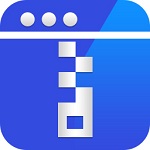




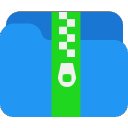

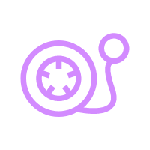



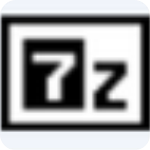






点击星星用来评分